В зависимости от того, как вы используете свой телефон, вы могли заметить, что ваша строка состояния немного переполнена из-за включения различных значков. Хотя некоторые значки имеют смысл, например, Wi-Fi и Bluetooth, значок ключа VPN может быть избыточным, особенно если приложение использует уведомление. Хорошо, что есть способ избавиться от иконы.
С помощью замечательного приложения вы можете удалить значок VPN из строки состояния. Поскольку даже скрытое скрытое меню System UI Tuner не позволяет отключить значок, требуется обходной путь. К счастью, разработчик Zachary Wandar имеет приложение, которое может решить эту проблему и позволить вам удалить любой значок строки состояния, все без необходимости рутировать ваше устройство.
Шаг 1: Загрузите SystemUI Tuner
Сначала скачайте приложение SystemUI Tuner от разработчика Zachary Wandar. Мы не новички в работе Захари, так как ранее мы выделяли другое приложение, которое он создал, под названием Nacho Notch. Приложение доступно бесплатно в магазине Play, и вы можете найти его по ссылке ниже.
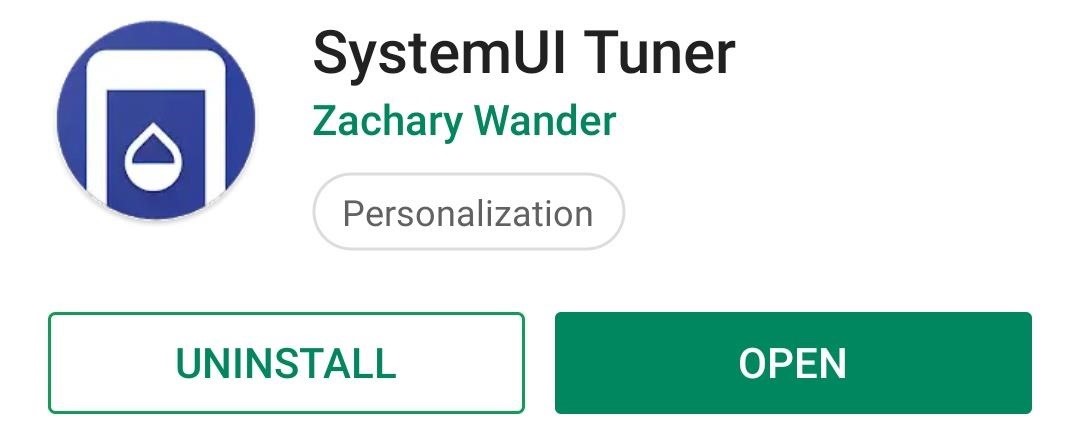
Шаг 2: Установите ADB на свой компьютер
Чтобы приложение работало, оно должно иметь специальные разрешения. Однако, в отличие от разрешения, которое Android запрашивает у вас, эти повышенные разрешения должны выдаваться с помощью команды ADB.
АБР может быть пугающим, так как требует использования определенной программы на вашем компьютере, и вы должны включить скрытую опцию на вашем телефоне. По этой причине мы создали подробное пошаговое руководство по использованию ADB, чтобы по завершении вы могли ввести свою первую команду. Проверьте ссылку ниже для получения дополнительной информации.
Шаг 3. Откройте командную строку в правильном каталоге
Затем подключите телефон к компьютеру с помощью USB-кабеля. Оттуда вам нужно найти папку «platform-tools» внутри вашего установочного каталога ADB. Поскольку расположение этой папки может различаться, найдите на жестком диске вашего компьютера «инструменты платформы».
Как только вы нашли папку platform-tools, вам нужно скопировать ее полный путь к папке. На Windows (и большинство сборок Linux), это так же просто, как щелкнуть адресную строку в верхней части окна проводника, а затем скопировать местоположение оттуда (щелкнуть правой кнопкой мыши -> «Выбрать все» -> «Копировать»). Для пользователей Mac откройте папку platform-tools в Finder, нажмите cmd + opt + p, чтобы отобразить путь к папке, затем щелкните правой кнопкой мыши «platform-tools» в нижней части окна и выберите «Копировать как путь». «.
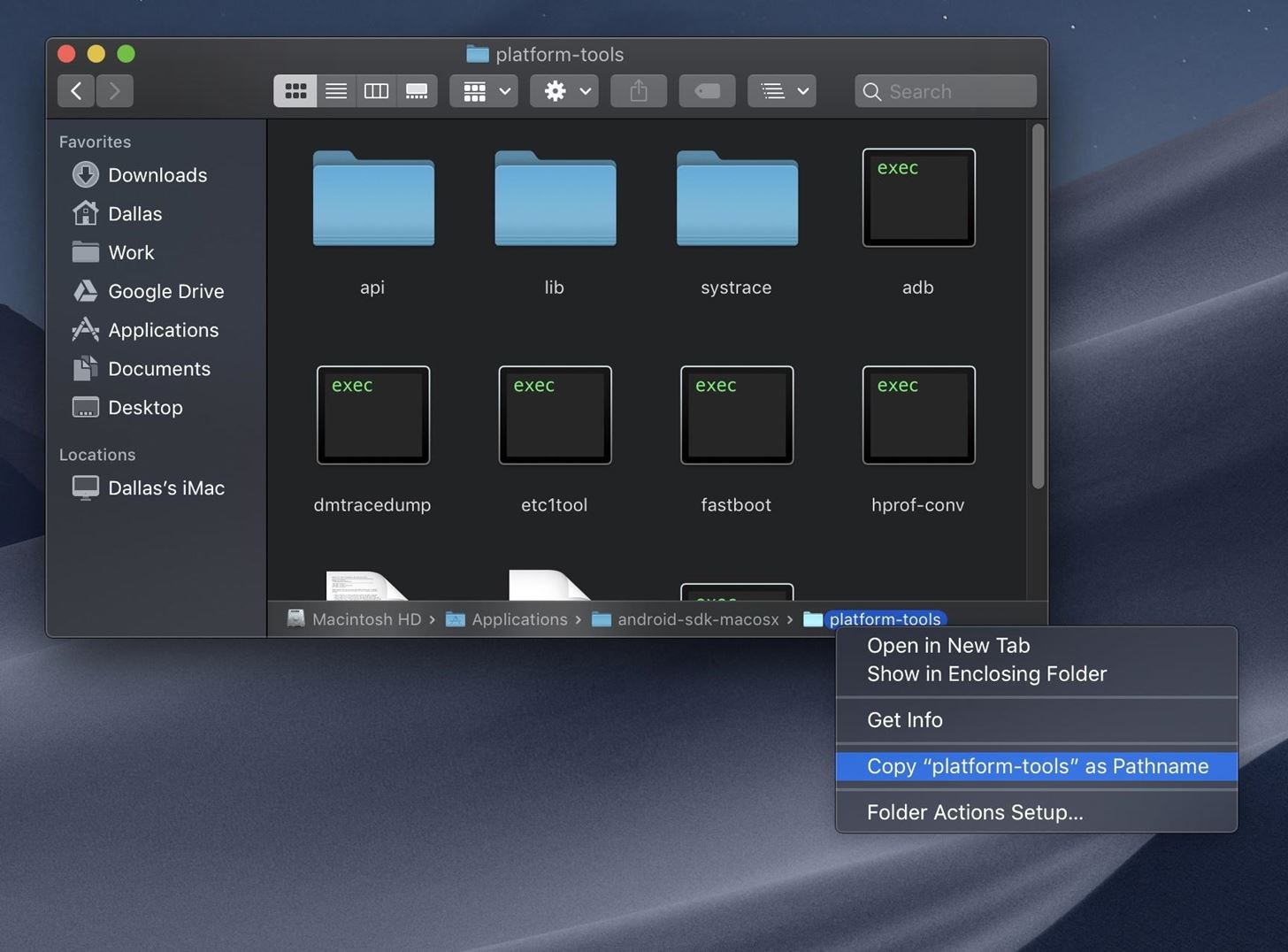
Теперь откройте командную строку или окно терминала. На Windows, нажмите Windows нажмите на клавиатуре, введите «cmd», а затем нажмите Enter. В Linux или Mac просто откройте «Терминал» из папки «Приложения».
В открытой командной строке введите «cd» (без кавычек), затем пробел, затем нажмите ctrl + v (или cmd + v), чтобы вставить папку папки с инструментами платформы, которую вы скопировали ранее. В конце команда должна выглядеть примерно так, как показано ниже (за исключением того, что у вас, вероятно, будет другое расположение папки), так что если это произойдет, нажмите Enter на клавиатуре, чтобы окно командной строки работало справа. каталог.
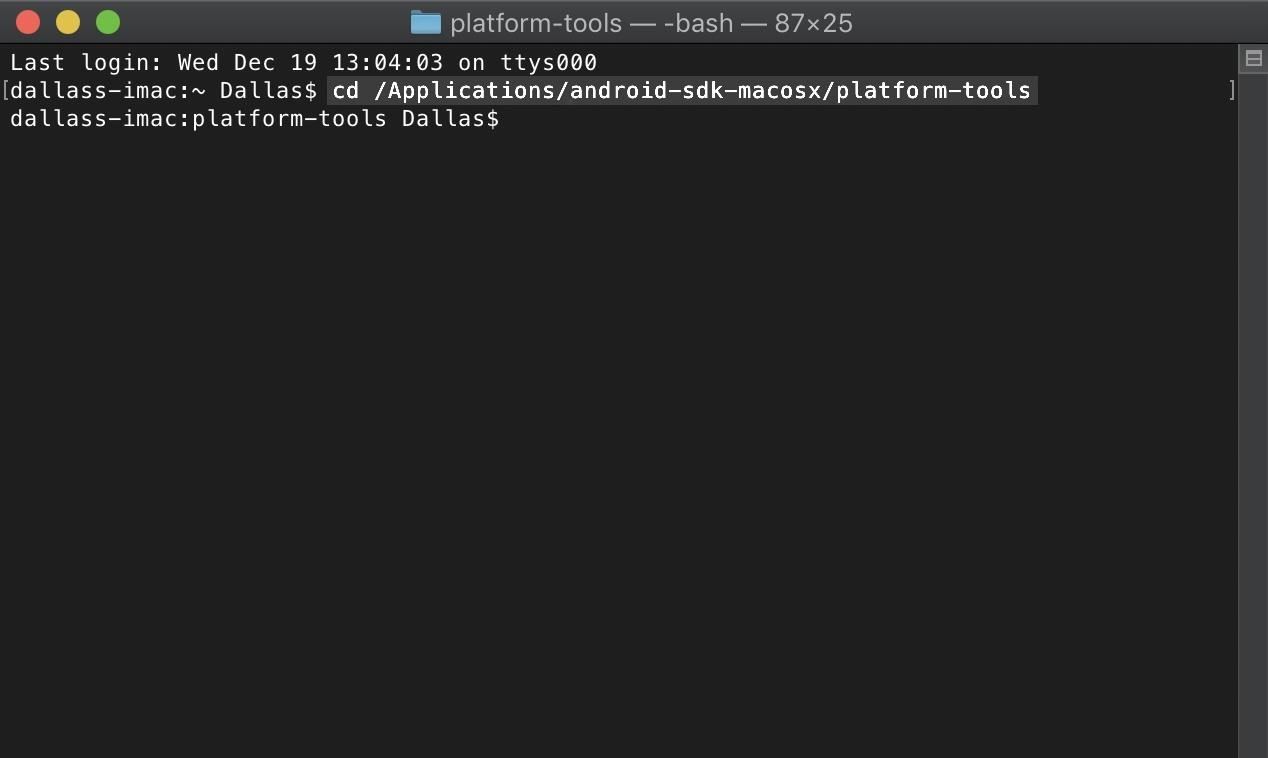
Шаг 4. Включите приложение с помощью ADB
Теперь, когда у вас есть командная строка в квадрате, введите следующую команду:
adb shell pm grant com.zacharee1.systemuituner android.permission.WRITE_SECURE_SETTINGS
Если вы получили сообщение об ошибке и используете Mac, Linux или Windows PowerShell, добавьте точку и косую черту в начало вышеуказанной команды или просто скопируйте приведенную ниже:
./adb shell pm grant com.zacharee1.systemuituner android.permission.WRITE_SECURE_SETTINGS
Если ни одна из этих команд не сработала для вас, проблема с вашей установкой ADB. Вернитесь к руководству, описанному в шаге 2, чтобы разобраться.
Шаг 5: Скрыть иконку VPN и проверить изменения
Теперь вы можете отключить телефон от компьютера. Откройте приложение SystemUI Tuner и пройдите меню начальной настройки. В конце этих меню вы увидите подсказку с вопросом, хотите ли вы продолжить, не предоставляя одно из двух необязательных разрешений. Поскольку вы предоставили тот, который имеет значение для удаления значка VPN, выберите «Да» для доступа к главному меню. Оттуда, нажмите «На твики!»
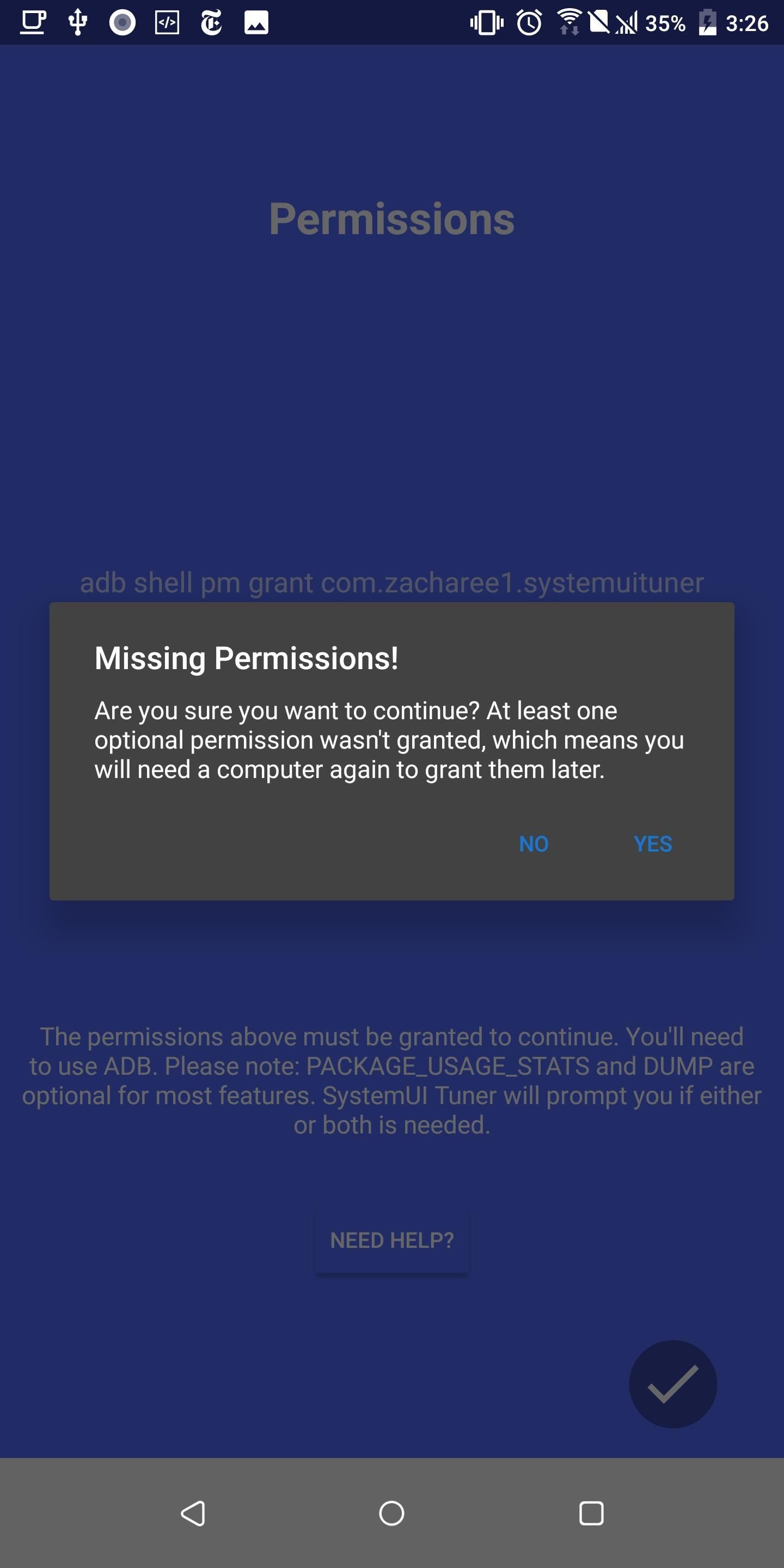
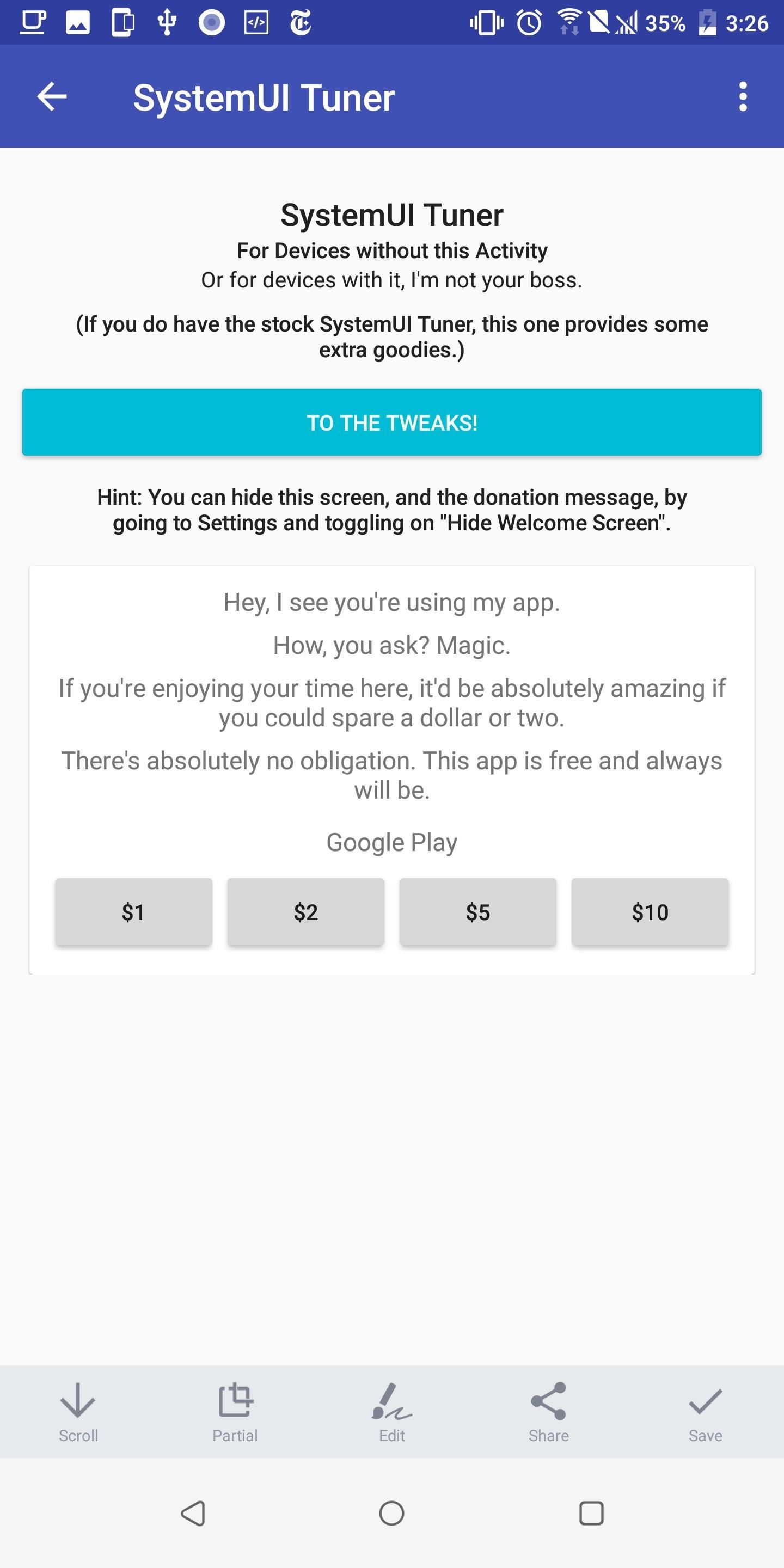
В главном меню выберите «Строка состояния», затем прокрутите вниз, найдите «Значок VPN» и коснитесь переключателя, чтобы отключить его. Вы успешно скрыли значок VPN.
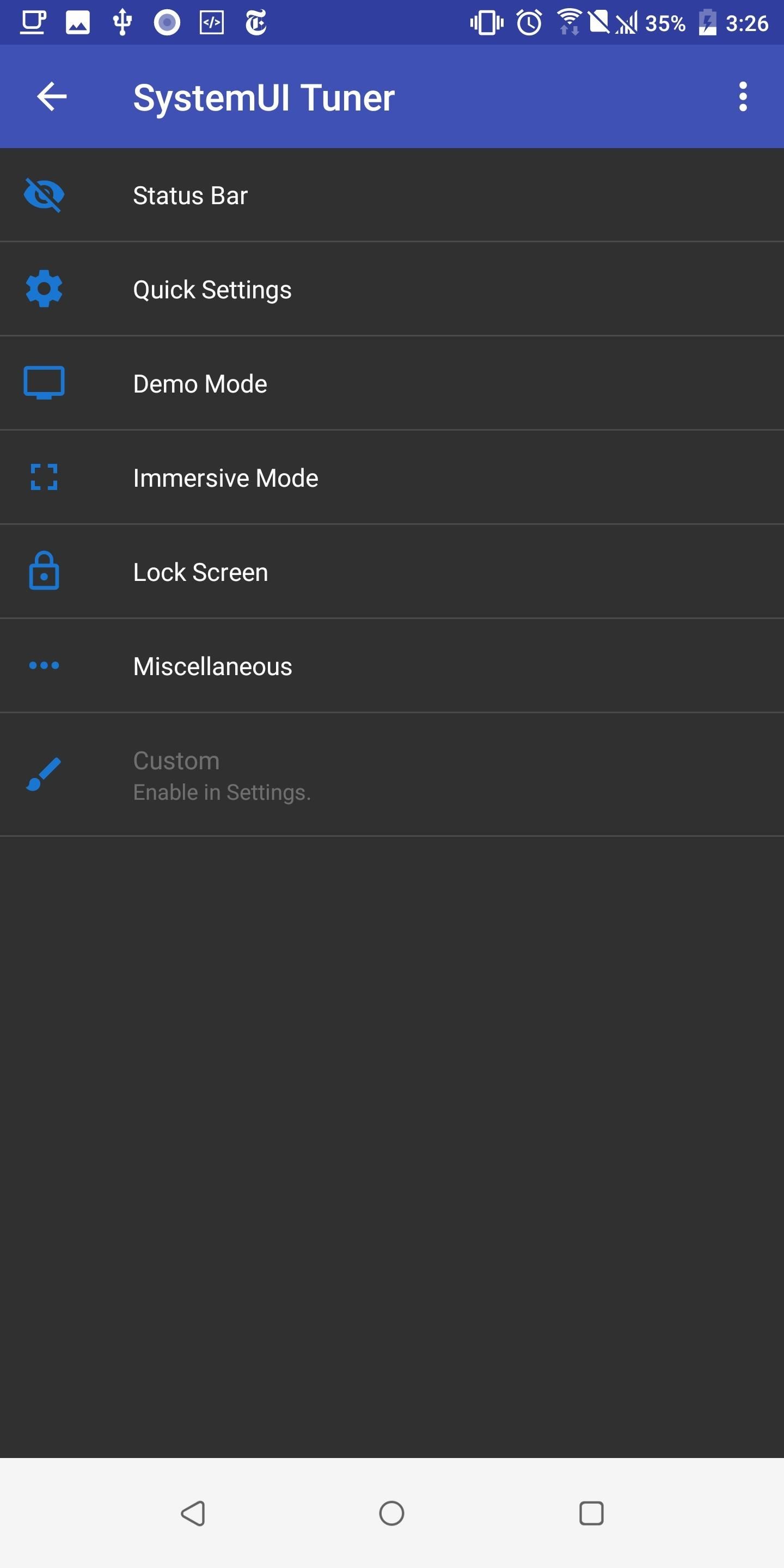
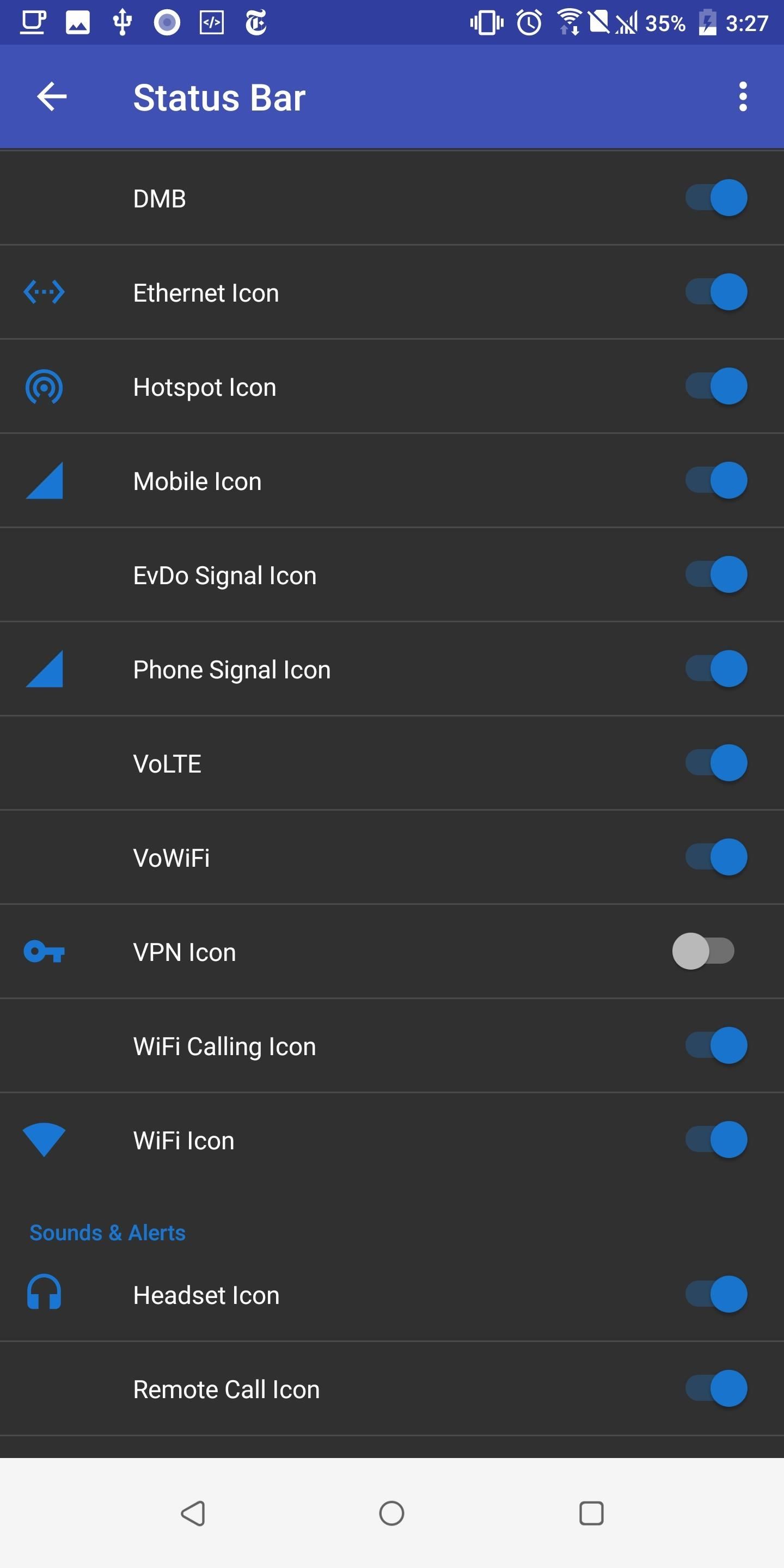
Чтобы убедиться, что это работает, откройте ваше VPN-приложение и установите соединение с его сервером. «Значок ключа», который обычно находится в правой части строки состояния, больше не должен появляться, указывая, что вы успешно скрыли значок. На этом этапе вы даже можете удалить приложение SystemUI Tuner, а значок VPN по-прежнему будет скрыт.

Если вы ознакомились с условиями и положениями приложения, разработчик должен знать о некоторых вещах. Во-первых, это приложение не будет работать на устройствах на базе TouchWiz под управлением Android 6.0 Marshmallow. Кроме того, изменение любых значков строки состояния на устройствах на базе TouchWiz под управлением Android 7.0 Nougat может привести к сбоям. Поэтому те, кто использует старые устройства Samsung, должны знать об этой проблеме. Наконец, устройства Huawei и Xiaomi, скорее всего, не будут работать.
Изображение на обложке и скриншоты Джон Найт /

Add comment